Instale el núcleo de Nagios en OpenSuse 15.3 Linux

- 4603
- 1476
- Hugo Vera
Nagios es una herramienta de monitoreo de código abierto, líder de la industria y de grado empresarial que puede usar para vigilar la mayoría de los aspectos, si no todos los aspectos de su infraestructura de TI, incluidas las redes, hosts (y sus recursos), servicios, y aplicaciones.
Es un sistema poderoso y lleno de características que ayuda al personal técnico en una organización a identificar y resolver rápidamente los problemas de infraestructura de TI antes de afectar los procesos comerciales críticos.
Algunas de sus características clave son una arquitectura extensible, extensible que usa complementos de la comunidad ofrecidos o personalizados (hecho posible por la disponibilidad de API potentes), un motor de alerta para informes de problemas e informes avanzados (que proporciona registros de alertas, notificaciones , interrupciones y respuesta de alerta).
Nagios También ofrece controladores de eventos que permiten el reinicio automático de las aplicaciones y servicios fallidos, admite miles de complementos y admite el acceso de múltiples usuarios a una interfaz web simple y fácil de usar, lo que permite a varios interesados monitorear el estado de infraestructura de TI, y así más.
En esta guía, lo guiaremos a través de los pasos para instalar Núcleo nagios en OpenSuse 15.3. Para esta guía, instalaremos Nagios Core 4.4.7 (la última versión al momento de escribir) y Complementos nagios 2.3.3.
Instalación de Nagios Core en OpenSuse
1. Para esta guía, asumimos que Selinux está deshabilitado o en modo permisivo. Por defecto, Selinux está deshabilitado en OpenSUSE en el archivo /etc/selinux/config y puede confirmar esto ejecutando los siguientes comandos:
$ ls -la/etc/selinux/config $ cat/etc/selinux/config
 Verifique Selinux en OpenSuse
Verifique Selinux en OpenSuse 2. A continuación, comience por instalar los paquetes requeridos que incluyen las bibliotecas de desarrollo de C/C ++, la biblioteca OpenSSL, un software de servidor web preferiblemente apache2 (De acuerdo con la documentación oficial) y PHP, como sigue:
$ sudo zypper instalación -t patrón devel_c_c ++ $ sudo zypper instalación libopenssl-devel perl wget unzip apache2 apache2-utils php7 apache2-mod_php7 gd gd-devel libopenssl-devel
3. A continuación, comience el apache2 servicio, y verifique si está en funcionamiento:
$ sudo systemctl habilitar - -now apache2.servicio $ sudo systemctl status apache2.servicio
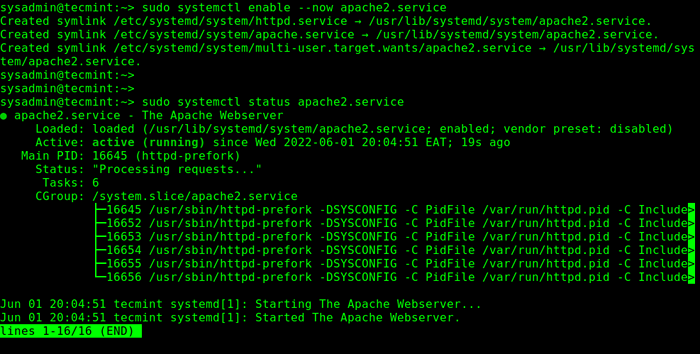 Verifique Apache en OpenSuse
Verifique Apache en OpenSuse 4. A continuación, descargue el paquete fuente nagios con el comando wget y extraiga el archivo de archivo, como así:
$ wget -o nagioscore.alquitrán.gz https: // github.com/nagiosenterprises/nagioscore/archive/nagios-4.4.7.alquitrán.Gz $ Tar XZF Nagioscore.alquitrán.GZ
5. Ahora muévase al directorio extraído y configure el proceso de compilación de la siguiente manera:
$ CD Nagioscore-Nagios-4.4.7 $ sudo ./Configurar-with-httpd-conf =/etc/apache2/vhosts.d
Si todo está bien, verá el resumen de configuración como se muestra en la siguiente captura de pantalla.
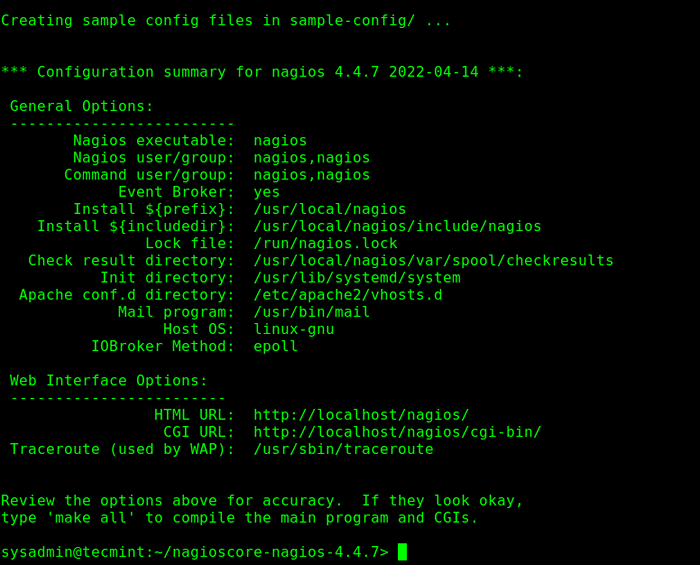 Configurar el núcleo de Nagios en OpenSuse
Configurar el núcleo de Nagios en OpenSuse 6. A continuación, ejecute el siguiente comando para compilar el programa principal y las CGI:
$ sudo hacer todo
7. En este punto, necesitas crear el Nagios usuario y grupo. Además, agregue el apache Usuario para el grupo Nagios como se muestra:
$ sudo Make Install -Groups -Users $ sudo/usr/sbin/usermod -a -g nagios wwwrun
8. Ahora ejecute el siguiente comando para instalar el programa principal, CGIS, así como archivos HTML:
$ sudo make install
9. Una vez que la instalación esté completa/exitosa, instale el archivo de la unidad de servicio y habilite que comience en la hora de inicio del sistema:
$ sudo make install-daemoninit
10. A continuación, instale y configure el archivo de comando externo.
$ sudo make install-commandmode
11. Para Nagios Para comenzar, requiere una configuración de muestra y también instalar apache archivos de configuración y habilitar módulos requeridos como se muestra:
$ sudo haze install-config $ sudo make install-webconf $ sudo/usr/sbin/a2enmod reescritura $ sudo/usr/sbin/a2enmod cgi $ sudo/usr/sbin/a2enmod versión $ sudo/usr/sbin/a2enmod php77
12. A continuación, configure un Nagios Cuenta de usuario administrativo para BASIC Http autenticación para poder iniciar sesión en la interfaz web de Nagios, ejecutando el siguiente comando que creará un usuario llamado nagiosadmin. Se le pedirá que establezca una contraseña para la cuenta de usuario (asegúrese de que sea una contraseña segura).
$ sudo htpasswd2 -c/usr/local/nagios/etc/htpasswd.usuarios nagiosadmin
Instalación de los complementos Nagios en OpenSuse
13. Los complementos de Nagios ofrecen la funcionalidad requerida para monitorear casi todo en su infraestructura de TI: permiten que Nagios funcione correctamente. En esta sección, mostraremos cómo descargar e instalar los complementos Nagios desde el paquete de origen. Pero, primero, instale los paquetes de requisitos previos:
$ sudo zypper instalación autoconf gcc glibc libgCrypt-devel haz libopenssl-devel wget getText getText-runtime automake net-snmp perl-net-snmp
14. Luego descargue el paquete fuente de los complementos Nagios y extraiga el archivo de archivo utilizando los siguientes comandos:
$ cd $ wget--no check-certificate -o nagios-plugins.alquitrán.gz https: // github.com/nagios-plugins/nagios-plugins/archive/versión-2.3.3.alquitrán.Gz $ Tar ZXF Nagios-Plugins.alquitrán.GZ
15. A continuación, muévase al directorio extraído, configure las fuentes y compile e instale los complementos de la misma manera:
$ cd nagios-plugins-libe-2.3.3/ $ sudo ./herramientas/configuración $ sudo ./Configurar $ sudo make $ sudo make install
dieciséis. Ahora estás a punto de acceder y probar el Nagios interfaz web Pero antes de eso, inicie y habilite el servicio Nagios y verifique su estado para confirmar que está en funcionamiento, de la siguiente manera:
$ sudo systemctl start nagios.servicio $ sudo systemctl status nagios.servicio
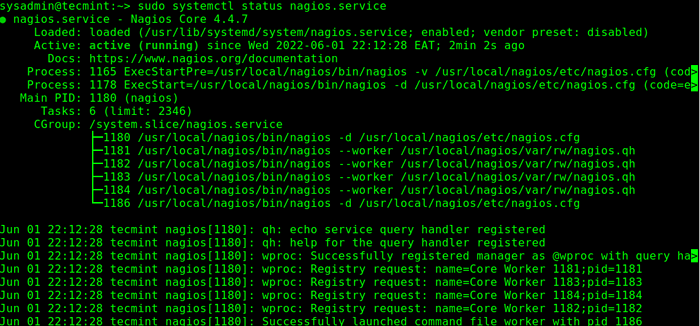 Verifique Nagios en OpenSuse
Verifique Nagios en OpenSuse Además, reinicie el apache2 Servicio para aplicar los cambios recientes a su configuración como esta:
$ sudo systemctl reiniciar apach2.servicio
17. Además, el cortafuegos El servicio de firewall está habilitado en OEPNSUSE 15.3 Por defecto, debe abrir puertos 80 y 443 En su configuración para permitir el tráfico HTTP y HTTPS hasta el servidor web Apache, como se muestra:
$ sudo firewall-cmd --zone = public --add-port = 80/tcp --Permanent $ sudo firewall-cmd --zone = public --add-puert = 443/tcp --permanent $ sudo firewall-cmd-- -recargar
Acceso a la interfaz web Nagios desde el navegador
18. Ahora todo está configurado! Abra su navegador web y use la dirección IP de su servidor para acceder al Nagios interfaz web como se muestra en la siguiente captura de pantalla.
http: // server_ip/nagios
Espere el cuadro de diálogo de inicio de sesión de autenticación básica HTTP. Luego ingrese el nombre de usuario del administrador nagios i.mi nagiosadmin y la contraseña que estableció para el usuario como se describió anteriormente en. Luego haga clic en Iniciar sesión.
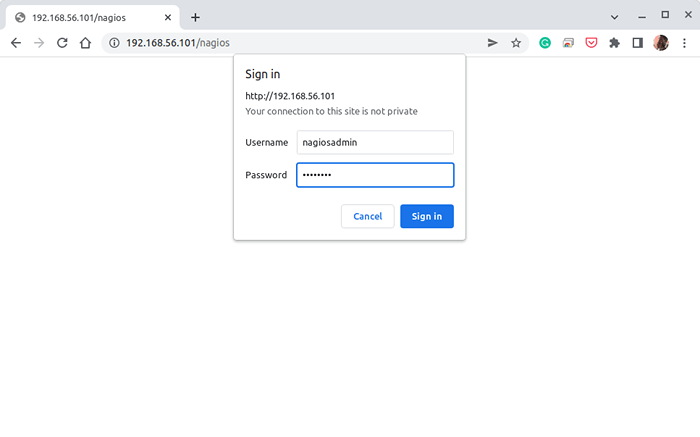 Inicio de sesión administrativo de Nagios
Inicio de sesión administrativo de Nagios 19. Después de un inicio de sesión exitoso, obtendrá acceso al Nagios interfaz web como se muestra en la siguiente captura de pantalla.
 Panel de administración de Nagios
Panel de administración de Nagios Eso es todo lo que tuvimos para usted sobre la instalación Nagios en OpenSuse 15.3. El formulario de retroalimentación está a continuación, como siempre, úselo para comunicarse con nosotros para cualquier comentario o pregunta.
Para comenzar a monitorear los hosts/servidores de Linux y Windows, consulte estas guías:
- Cómo agregar el host de Linux al servidor de monitoreo de Nagios
- Cómo agregar el host de Windows al servidor de monitoreo de Nagios
- « Cómo instalar Almalinux 9 paso a paso
- Cómo habilitar la opción de versión de 64 bits en Virtualbox »

